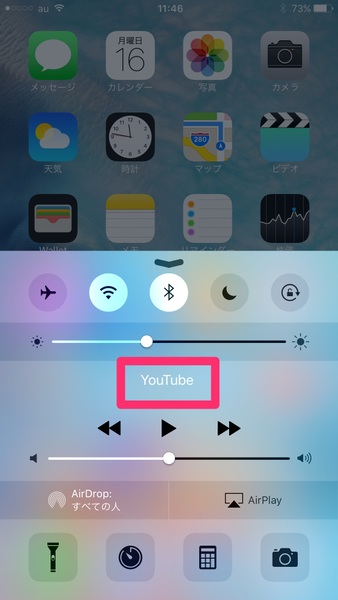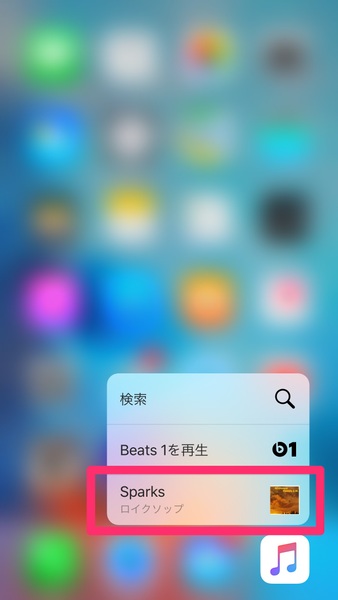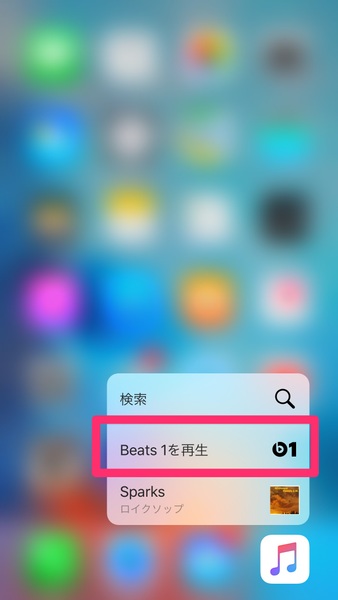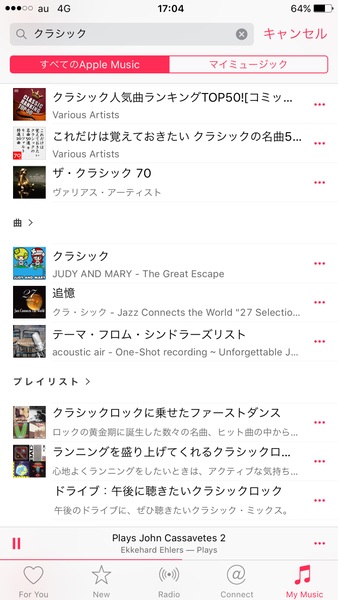iPhoneの「ミュージック」アプリで一時停止していた曲を再開する方法はいくつかある。たとえば、コントロールセンターの再生ボタンを押したり、純正イヤホンのリモコンにある中央ボタンを押すなどの方法だ。
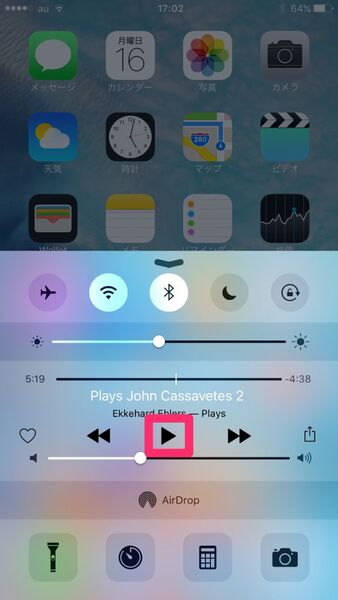
画面下から上にスワイプしてコントロールセンターを表示。音声コントロールの再生ボタンを押して再開する
筆者もこれらの方法をよく使うが、「ミュージックアプリ」以外で動画や音楽を再生した場合はちょっと違って、面倒な事態が起きてしまう。
たとえば「YouTube」アプリで動画を見終わり、しばらく別の作業をしたとする。その後「ミュージック」の音楽を再開しようとコントロールセンターを呼び出すと、音声コントロールに「YouTube」と表示されてしまう。そのため再度「ミュージック」アプリを開いて再生ボタンを押す必要があり、スムーズに曲を再開できないのだ。
しかしiPhone 6s/6s Plusに搭載された「3D Touch」なら、同じ状況でもスムーズに曲が再開できることがわかった。その方法とは、「ミュージック」アプリをプレスしたまま、クイックアクションメニューにある曲名の上で指を離すだけ。
冒頭のようにコントロールセンターに曲名が表示されていない状況でも、停止中の音楽がすぐに再開されて非常に便利だ。
同様にApple Musicのラジオステーション「Beats 1」も、クイックアクションですぐに視聴を開始できる。Apple IDにサインインしていれば誰でも無料で聴けるので、手持ちの曲に飽きたときに流してみるとよいだろう。
またクイックアクションから検索画面にすぐ飛ぶことも可能だ。検索対象にはプレイリストやステーションも含まれる。「作業用」「失恋」といったシチュエーションに沿ったワードや、「EDM」「ジャズ」などジャンル名を入力すると好みの曲にヒットしやすい。
3D Touchのクイックアクション機能はよく使う機能へのショートカットとして使う機会が多いが、楽曲再開テクのように意外な使い道もあるのだ。なおiPhone 6以前のモデルは3D Touch未対応なのでご注意を。